SOLIDWORKS OnePart获取文件自定义属性的方法
日期:2022-05-25 17:35:52 发布者: 智诚科技ICT 浏览次数:次
对于SOLIDWORKS文件来讲,其自定义属性可以被OnePart直接读取,并显示在探索页面。然而,默认情况下,一些文件格式的自定义属性虽然被OnePart索引,但是不一定会显示到OnePart界面。本文将以Creo文件为例,介绍如何获取文件自定义属性字段并显示到OnePart界面。
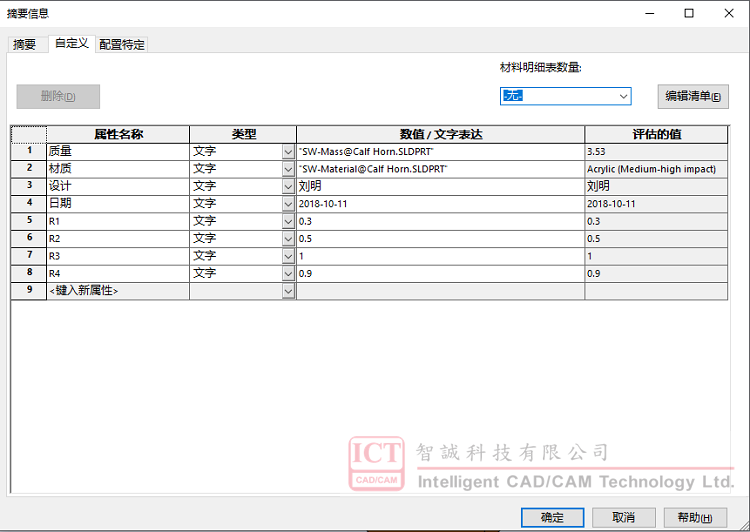
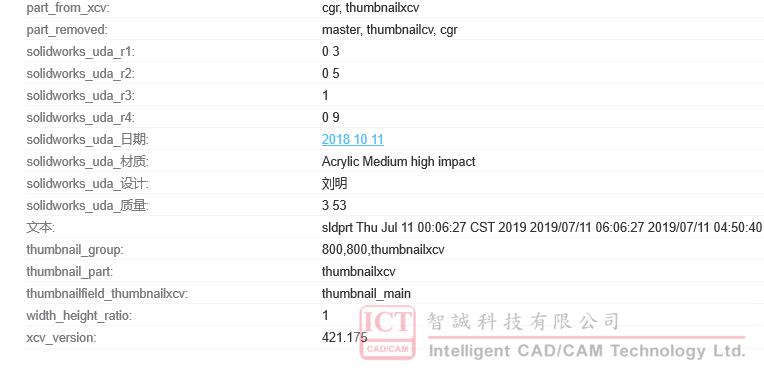
1. 参照帮助文件,确认版本支持。 文件格式 文件后缀 版本支持
|
2. 准备带特定参数字段的Creo文件(在Creo中,自定义属性写在参数面板中,本例中,特定的属性字段为“项目”、“项目号”)

3. 使用OnePart扫描这些文件。
4. 使用管理员账户登录AdministrationConsole。
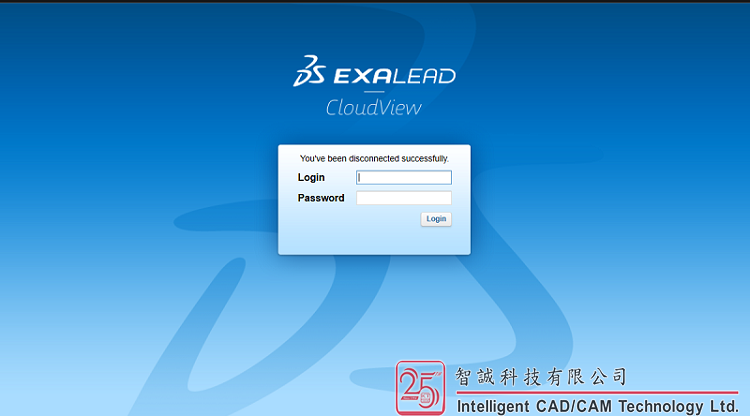
5. 进入Consolidation>cc0_onepart>introspect,URI(s)输入框中单击,在下拉框中找到扫描到OnePart中的Creo文件,选择这个文件,点击“Submit”。
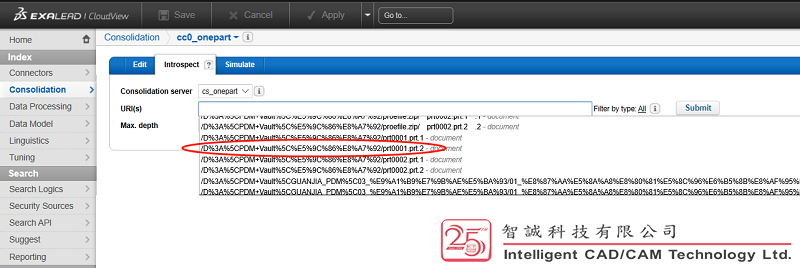
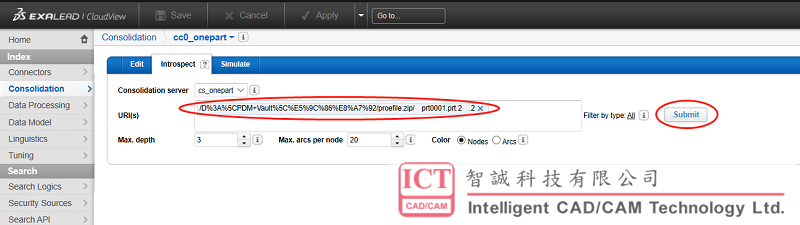
6. 在空白处将显示该文件名称字段,单击字段前端蓝色点,显示节点细节信息
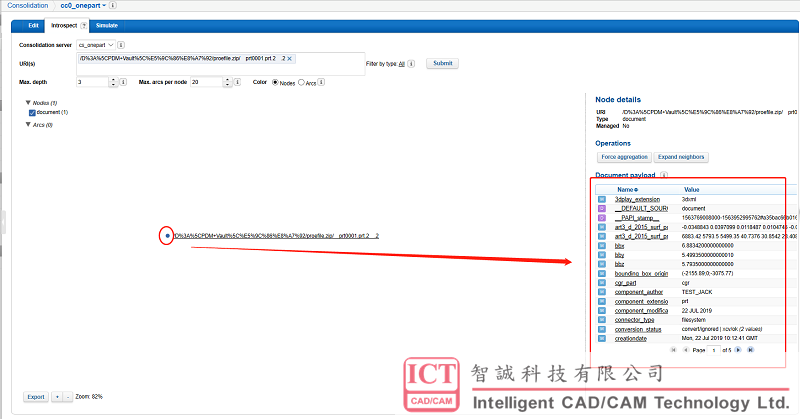
7. 节点细节页面中,导览到自定义属性字段,可见在OnePart中读取的“项目”与“项目号”字段分别显示为“uda::项目”、“uda::项目号”
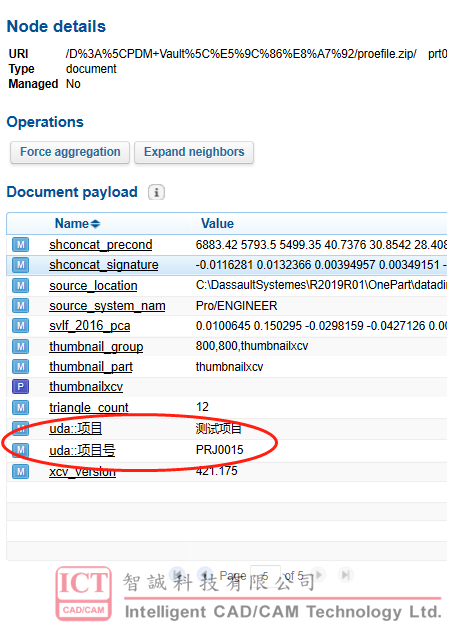
8. 接下来,使用EDM的方法将其显示到Facet页面即可。
a) 导览到installdir\datadir\config中,使用Notepad打开elasticDataModel.csv,编码设置为UT-8,复制这两个字段到列中进行配置,保存关闭。b) 使用管理员权限运行installdir\datadir\bin\buildgct.exe

c) 在AdministrationConsole中重启CouldView

d) 重启完登录AdministrationConsole,清除包含Creo文件的数据源索引,再扫描该数据源。












